win10隐藏下方任务栏的方法 win10怎么隐藏下面的任务栏
更新时间:2023-08-03 10:59:09作者:zheng
我们可以设置win10电脑在显示桌面时将屏幕下方的任务栏隐藏起来,但有些用户不知道如何设置,今天小编给大家带来win10隐藏下方任务栏的方法,有遇到这个问题的朋友,跟着小编一起来操作吧。
详细方法:
1.点击左下角Win图标,弹出选择设置图标
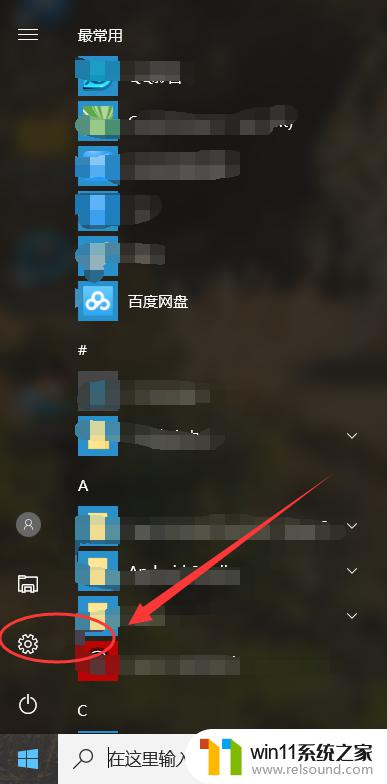
2.进入界面,选择个性化选项
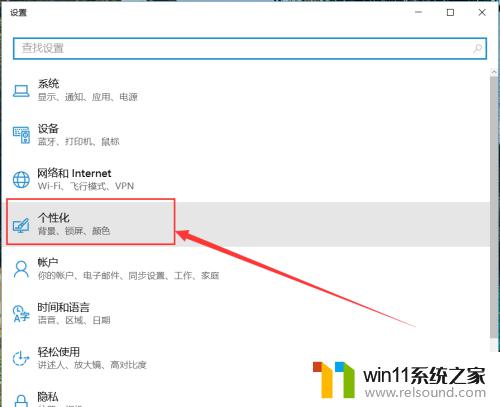
3.再选择任务栏、
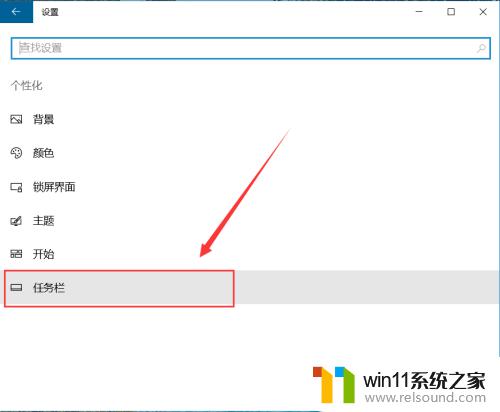
4.打开在桌面模式下自动隐藏任务栏开关
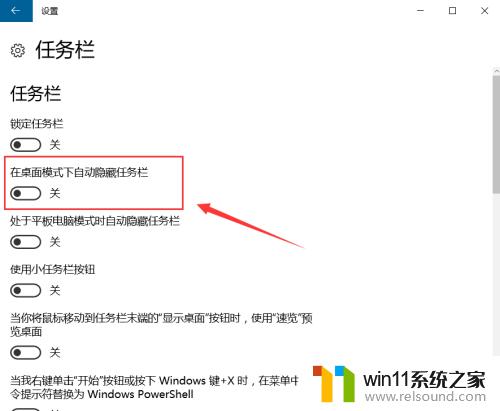
5.看看现实效果如下
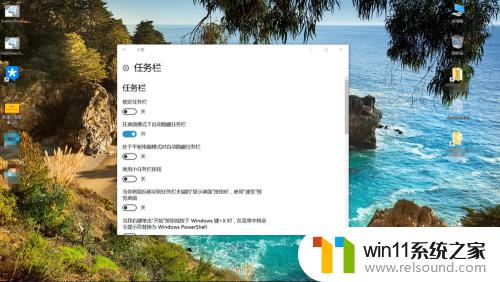
以上就是win10隐藏下方任务栏的方法的全部内容,有出现这种现象的小伙伴不妨根据小编的方法来解决吧,希望能够对大家有所帮助。















